您现在的位置是:首页 > cms教程 > WordPress教程WordPress教程
linux系统安装WordPress的方法
![]() 吴资龙2025-03-18WordPress教程已有人查阅
吴资龙2025-03-18WordPress教程已有人查阅
导读WordPress是一种使用PHP语言和MySQL数据库开发的开源、免费的Blog(博客,网志)引擎,用户可以在支持PHP和MySQL数据库的服务器上建立自己的Blog。WordPress是一个功能非常强大的博客系统
WordPress简介
WordPress是一种使用PHP语言和MySQL数据库开发的开源、免费的Blog(博客,网志)引擎,用户可以在支持PHP和MySQL数据库的服务器上建立自己的Blog。WordPress是一个功能非常强大的博客系统,插件众多,易于扩充功能。安装和使用都非常方便。目前WordPress已经成为主流的Blog搭建平台。
现在我们开始搭建属于自己的blog:
1.首先,你需要下载wordpress(WordPress 是目前最为流行的 PHP Blog 程序,目标是美学、Web 标准和易用性的统一。它基于 GPL 许可协议,完全免费)。下载地址:
http://wordpress.org/download/
2.然后就是安装Wordpress必须的组件:
1)安装apache服务器:
sudo apt-get install apache2
安装后在浏览器中打开:http://localhost/或者http://127.0.0.1
如果出现It works!那证明OK了
2)安装php服务:
sudo apt-get install php5
测试:
打开gksudo gedit /var/ /testphp.php
然后随意输入点东西(我输入的是KH)再保存。
然后在浏览器中输入http://127.0.0.1/testphp.php或者http://localhost/testphp.php
如果显示出你输入的东西即为成功
3)重启apache服务器
sudo /etc/init.d/apache2 restart
此时浏览器就可以正确解析php文件了。
4)安装mysql服务:
3.为Wordpress新建mysql数据库:
在终端下打开mysql管理器:
$mysql -u root -p
创建新数据库:
$sudo tar -zxvf wordpress-3.2.1.tar.gz
得到wordpress文件夹,然后按要求编辑wp-config.php文件,主要是提供数据库的名字(如这里的wordpress),用户名(如root),密码(如安装mysql时键入的密码)。
5.将wordpress文件夹拷贝到/var/ 目录下:
sudo cp -a ./wordpress /var/
此时在浏览器中访问http://localhost/wordpress/wp-admin/install.php,就会发现出现了上面所描述的乱码。我们首先利用phpMyAdmin来看一下这个乱码到底是什么问题
6.安装phpMyAdmin:
进入/var/ 文件夹,在该目录下执行如下操作:
幸运的是,phpmyadmin同时给出了该问题的解决方案:
7.这样就很明确了,我们安装php-mysql包即可:
WordPress是一种使用PHP语言和MySQL数据库开发的开源、免费的Blog(博客,网志)引擎,用户可以在支持PHP和MySQL数据库的服务器上建立自己的Blog。WordPress是一个功能非常强大的博客系统,插件众多,易于扩充功能。安装和使用都非常方便。目前WordPress已经成为主流的Blog搭建平台。
现在我们开始搭建属于自己的blog:
1.首先,你需要下载wordpress(WordPress 是目前最为流行的 PHP Blog 程序,目标是美学、Web 标准和易用性的统一。它基于 GPL 许可协议,完全免费)。下载地址:
http://wordpress.org/download/
2.然后就是安装Wordpress必须的组件:
1)安装apache服务器:
sudo apt-get install apache2
安装后在浏览器中打开:http://localhost/或者http://127.0.0.1
如果出现It works!那证明OK了
2)安装php服务:
sudo apt-get install php5
测试:
打开gksudo gedit /var/ /testphp.php
然后随意输入点东西(我输入的是KH)再保存。
然后在浏览器中输入http://127.0.0.1/testphp.php或者http://localhost/testphp.php
如果显示出你输入的东西即为成功
3)重启apache服务器
sudo /etc/init.d/apache2 restart
此时浏览器就可以正确解析php文件了。
4)安装mysql服务:
sudo apt-get install mysql-server
sudo apt-get install mysql-admin
sudo apt-get install mysql-client
安装过程中提示输入数据库root用户的密码3.为Wordpress新建mysql数据库:
在终端下打开mysql管理器:
$mysql -u root -p
创建新数据库:
mysql>CREATE DATABASE wordpress
4.解压wordpress的tar.gz压缩包$sudo tar -zxvf wordpress-3.2.1.tar.gz
得到wordpress文件夹,然后按要求编辑wp-config.php文件,主要是提供数据库的名字(如这里的wordpress),用户名(如root),密码(如安装mysql时键入的密码)。
5.将wordpress文件夹拷贝到/var/ 目录下:
sudo cp -a ./wordpress /var/
此时在浏览器中访问http://localhost/wordpress/wp-admin/install.php,就会发现出现了上面所描述的乱码。我们首先利用phpMyAdmin来看一下这个乱码到底是什么问题
6.安装phpMyAdmin:
sudo apt-get install phpmyadmin
此时的phpmyadmin文件夹被安装在/usr/share/phpmyadmin下,为了能在浏览器中访问到phpmyadmin,需要在/var/ 下做一个软连接到该文件夹:进入/var/ 文件夹,在该目录下执行如下操作:
sudo ln -s /usr/share/phpmyadmin
此时在浏览器中键入http://localhost/phpmyadmin,会发现出现了如下错误:
Cannot load mysql extension. Please check your PHP configuration.
这其实就是上面乱码所说的错误。幸运的是,phpmyadmin同时给出了该问题的解决方案:
7.这样就很明确了,我们安装php-mysql包即可:
sudo apt-get install php-mdb2-driver-mysql
8.安装完毕后别忘了重启apache 和 mysql:
sudo /etc/init.d/apache2 restart
sudo /etc/init.d/mysql restart
然后便可以正常访问访问http://localhost/wordpress/wp-admin/install.php并安装wordpress了。
本文标签:
很赞哦! ()
相关教程
- Mac电脑桌面安装WordPress
- 基于Centos7详细安装wordpress的方法
- 安装wordpress搭建站点的方法示例
- Win2003 + IIS 6安装WordPress MU配置方法
- Centos7怎么安装WordPress
- 怎么安装wordpress,wordpress安装步骤教程
- CentOS 6.4 php环境配置安装wordpress的方法
- 在linux下安装wordpress的方法示例
- nginx环境下安装wordpress的方法
- CentOS 7安装WordPress的方法示例
- kali攻击wordpress,trunkey+linux安装wordpress的方法
- Phpstudy安装WordPress的步骤方法
图文教程

WordPress优化SEO技术分享
最基本的搜索引擎优化(SEO)是很简单的,而 WordPress 程序本身的一些优势使得SEO变得更加容易,比如我爱水煮鱼有超过 70% 的流量来自搜索引擎,所以做好SEO就是流量的保证
Wordpress中删除不用的图片的方法
默认情况下,WordPress 会将你上传的图片自动生成几种不同大小的缩略图,但是有些WordPress主题根本就不会调用这些缩略图,它们就成了多余的啦。
wordpress网站域名怎么更换修改
不管是个人网站还是企业网站,一般我们都不建议更换网站域名,因为这不但会影响网站在搜索引擎结果中的排名,减少网站的访问量,同时还会在网站用户中留下不好印象。
wordpress媒体库清空的步骤教程
在本章中,我们将研究如何在wordPress中编辑媒体。 您可以管理保存在媒体库中的有关媒体的所有信息。以下是在WordPress中编辑媒体的步骤。
相关源码
-
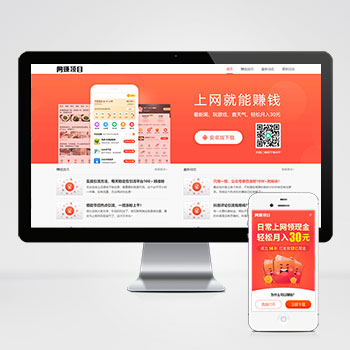 pbootcms模板(PC+WAP)APP应用软件下载类官网源码为APP应用软件官网打造的响应式解决方案,PC端与移动端(WAP)数据实时同步,一次更新全网生效,满足多终端用户无缝体验需求。查看源码
pbootcms模板(PC+WAP)APP应用软件下载类官网源码为APP应用软件官网打造的响应式解决方案,PC端与移动端(WAP)数据实时同步,一次更新全网生效,满足多终端用户无缝体验需求。查看源码 -
 (PC+WAP)聚氨酯粉末涂料防腐耐用材料粘合剂网站源码下载为化工涂料企业设计的展示系统,集成产品技术参数库、颜色样板展示器和配方查询模块。支持粉末涂料、环氧树脂等多类产品分类展示查看源码
(PC+WAP)聚氨酯粉末涂料防腐耐用材料粘合剂网站源码下载为化工涂料企业设计的展示系统,集成产品技术参数库、颜色样板展示器和配方查询模块。支持粉末涂料、环氧树脂等多类产品分类展示查看源码 -
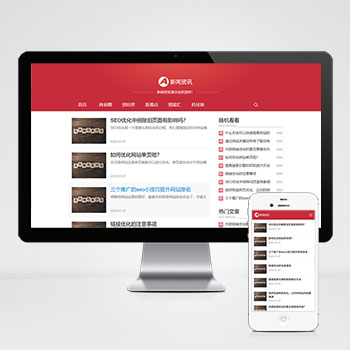 (自适应)响应式文章博客互联网新闻pbootcms模板下载本模板基于PbootCMS开发,专为科技新闻、互联网资讯和文章博客类网站设计。采用响应式布局技术,确保在电脑、平板和手机上都能获得最佳浏览体验。适用于科技媒体、行业博客查看源码
(自适应)响应式文章博客互联网新闻pbootcms模板下载本模板基于PbootCMS开发,专为科技新闻、互联网资讯和文章博客类网站设计。采用响应式布局技术,确保在电脑、平板和手机上都能获得最佳浏览体验。适用于科技媒体、行业博客查看源码 -
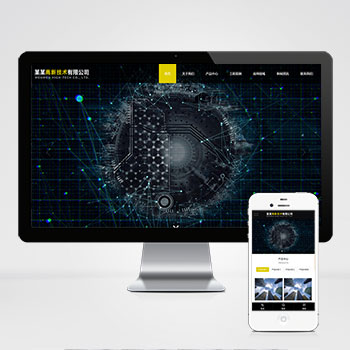 (自适应响应式)高新技术科技能源pbootcms网站HTML5模板本模板基于PbootCMS内核开发,为高新技术、科技研发、能源技术等科技型企业设计。采用HTML5+CSS3前沿技术,具备完善的响应式布局,能够自动适配手机、平板和电脑等多种终端设备。模板设计风格简约大气查看源码
(自适应响应式)高新技术科技能源pbootcms网站HTML5模板本模板基于PbootCMS内核开发,为高新技术、科技研发、能源技术等科技型企业设计。采用HTML5+CSS3前沿技术,具备完善的响应式布局,能够自动适配手机、平板和电脑等多种终端设备。模板设计风格简约大气查看源码 -
 (自适应)蓝色厨卫厨房水龙头阀门水槽设备源码下载基于PbootCMS内核开发,深度适配厨卫设备行业特性。通过精准的产品展示模块与水效标识专区设计,有效呈现五金件工艺细节。响应式布局确保从手机到平板都能展示金属质感与水流动态效果。查看源码
(自适应)蓝色厨卫厨房水龙头阀门水槽设备源码下载基于PbootCMS内核开发,深度适配厨卫设备行业特性。通过精准的产品展示模块与水效标识专区设计,有效呈现五金件工艺细节。响应式布局确保从手机到平板都能展示金属质感与水流动态效果。查看源码 -
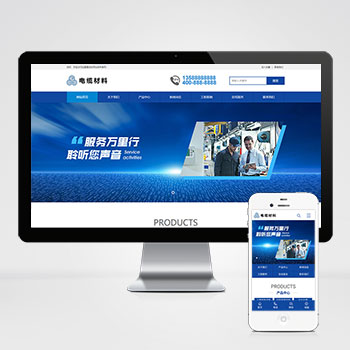 (PC+WAP)蓝色智能环保机械设备网站营销型pbootcms模板下载本模板基于PbootCMS系统开发,为环保设备制造企业设计,特别适合展示环保机械、智能装备等产品。采用响应式技术,确保各类设备参数和技术方案在不同终端上都能清晰展示。查看源码
(PC+WAP)蓝色智能环保机械设备网站营销型pbootcms模板下载本模板基于PbootCMS系统开发,为环保设备制造企业设计,特别适合展示环保机械、智能装备等产品。采用响应式技术,确保各类设备参数和技术方案在不同终端上都能清晰展示。查看源码
| 分享笔记 (共有 篇笔记) |








